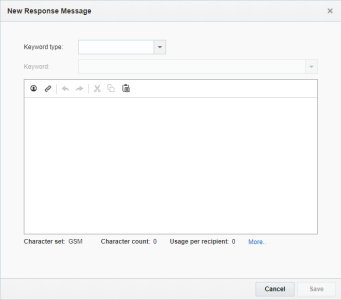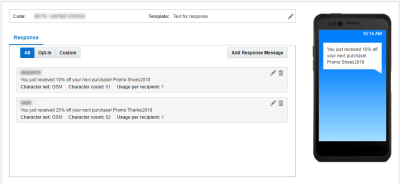Utiliser un contenu de message SMS
Remarque : Avec la version 19C, le classeur de la campagne par SMS dispose d'une nouvelle interface et s'appelle désormais le concepteur de campagnes par SMS. Contrairement au concepteur de campagnes, aucune modification majeure n'a été apportée à l'interface du concepteur de messages. Le concepteur de campagnes est activé pour tous les nouveaux comptes post-19C, et dans le cadre du programme de disponibilité contrôlée pour les comptes existants. Pour demander l'accès à cette fonction pour les comptes existants, connectez-vous à My Oracle Support et créez une demande de service. Pour en savoir plus sur ce changement, voir Modifications apportées au concepteur de campagnes par SMS.
Après avoir créé votre campagne par SMS, vous pouvez ajouter un contenu de message. Les actions disponibles sont fonction du modèle que vous avez sélectionné. En savoir plus sur les modèles SMS.
Codes
Les codes SMS sont des codes abrégés ou longs qui sont utilisés pour envoyer et recevoir des messages SMS. Vous ne pouvez sélectionner qu'un code par pays. En savoir plus sur les codes SMS.
Pour sélectionner un code :
- Dans le concepteur de messages SMS, cliquez sur
 , puis sélectionnez Modifier.
, puis sélectionnez Modifier.La boîte de dialogue Paramètres de la campagne s'ouvre.
- Sélectionnez les codes SMS.
- Cliquez sur Sauvegarder.
Une fois les codes sélectionnés, vous pouvez créer votre message.
Message sortant
Si vous créez un message à l'initiative du spécialiste du marketing, le message sortant est le message que vous envoyez à votre liste d'abonnés. Ce message initie la campagne. Les campagnes à l'initiative du spécialiste du marketing ne requièrent pas de message entrant pour s'exécuter. Elles sont initiées par un lancement planifié ou un événement déclenché.
Pour configurer le message sortant:
- Dans le concepteur de messages SMS, ajoutez votre message dans l'onglet Sortant.
-
Utilisez les boutons de la barre d'outils pour couper et coller du texte, insérer des champs de personnalisation et raccourcir l'URL.
- Pour ajouter des variables de personnalisation, cliquez sur
 Insérer une variable de personnalisation. Utilisez le RPL (Responsys Personalization Language) pour des messages plus complexes.
Insérer une variable de personnalisation. Utilisez le RPL (Responsys Personalization Language) pour des messages plus complexes. - Pour ajouter un lien, vous devez d'abord activer le suivi des liens. En savoir plus sur la façon dont le générateur d'URL raccourcie abrège les liens.
- Pour ajouter des variables de personnalisation, cliquez sur
Un aperçu du message s'affiche dans le volet droit. Le jeu de caractères, le nombre de caractères, et le nombre de messages qui seront envoyés à chaque destinataire est affiché en bas du message. En savoir plus sur les limites de caractères.
Si le message contient des variables de personnalisation, le concepteur de messages n'affiche pas ces informations. Le cas échéant, vous pouvez les voir quand vous prévisualisez le message.
Message de réponse
Si vous créez un message à l'initiative de l'abonné, le message de réponse est le message qui est envoyé lorsque vous recevez un mot-clé de votre abonné. Les campagnes à l'initiative de l'abonné s'exécutent en réponse à un message provenant d'un dispositif mobile. Si vous créez une campagne par SMS d'acquisition de courriel, voir .
Pour configurer le message de réponse :
- Dans le concepteur de messages SMS, cliquez sur Ajouter un message de réponse.
- Ajoutez vos mots-clés.
- Ajoutez la réponse. Utilisez les boutons de la barre d'outils pour couper et coller du texte, insérer des champs de personnalisation et raccourcir l'URL.
Lorsque vous avez fini, un aperçu du message s'affiche dans le volet droit. Le jeu de caractères, le nombre de caractères, et le nombre de messages qui seront envoyés à chaque destinataire est affiché en bas du message. En savoir plus sur les limites de caractères.
Après l'ajout d'une réponse :
- Pour ajouter d'autres réponses, cliquez sur Ajouter un message de réponse.
- Pour retirer un message de réponse, cliquez sur
 Supprimer.
Supprimer. - Pour modifier un message de réponse, cliquez sur
 Modifier.
Modifier.
Mots-clés
Pour une campagne par SMS à l'initiative de l'abonné, vous devez configurer des mots-clés. Un mot-clé SMS est un mot ou une phrase que vos abonnés peuvent envoyer à un code SMS pour interagir avec votre campagne par SMS. Après l'activation des mots-clés, les messages provenant d'un dispositif mobile reçus avec l'un de ces mots-clés sont traités et reçoivent une réponse via le message de réponse défini dans la campagne par SMS. Il vous suffit d'activer les mots-clés une seule fois. En savoir plus sur l'activation des mots-clés à l'aide du classeur de la campagne par SMS.
Avant de commencer :
- Votre administrateur de compte configure les mots-clés. En savoir plus sur les mots-clés.
- Les mots-clés peuvent uniquement être associés à une seule campagne active.
Pour sélectionner des mots-clés :
- Dans le concepteur de messages SMS, cliquez sur Ajouter un message de réponse.
- Sélectionnez le Type de mot-clé.
- Refus
Désabonne automatiquement le numéro de dispositif mobile. S'il existe plusieurs enregistrements avec le numéro de dispositif mobile correspondant, tous les enregistrements sont désabonnés. Les mots-clés de refus peuvent être placés au début ou n'importe où dans le message client.
- Consentement
Abonne automatiquement le numéro de dispositif mobile. S'il existe plusieurs enregistrements avec le numéro de dispositif mobile correspondant, l'enregistrement ayant la date de modification la plus récente est abonné par défaut.
Si vous voulez abonner tous les enregistrements correspondants, contactez le support Responsys et demandez-lui d'activer cette fonctionnalité pour vous.
- Aide
N'effectue aucune action automatiquement.
- Personnalisé
N'effectue aucune action automatiquement.
- Sélectionnez les mots-clés dans la liste Mot-clé.
Remarque : Les mots-clés de refus peuvent être placés au début ou n'importe où dans le message client, selon la configuration effectuée par votre administrateur de compte. Lorsque vous sélectionnez un mot-clé de refus, sa position est affichée dans la liste des mots-clés.
Campagnes d'acquisition d'adresses électroniques
Pour les campagnes d'acquisition d'adresses électroniques, vous pouvez configurer un message de réponse.
Pour configurer le message de réponse :
- Dans le concepteur de messages SMS, sur l'onglet Réponse, sélectionnez l'action client qui initie l'acquisition d'adresses électroniques :
- Mot-clé
Disponible pour les codes dédiés et partagés. La réponse du client commence par un "mot-clé", par exemple, MOT-CLE1@- Pour indiquer le champ auquel mapper l'adresse électronique, sélectionnez-le dans la liste Adresse électronique. Par exemple, le destinataire doit saisir le mot-clé JOIN et une adresse électronique pour rejoindre votre lettre d'informations, et vous recevez un message entrant "JOIN jean@exemple.com". Dans ce cas, la sélection de SMS_USER_INPUT1 comme adresse électronique permet de mapper jean@exemple.com au champ SMS_USER_INPUT1.
- Pour spécifier le mot-clé, utilisez la liste Mot-clé.
- Pour spécifier un message d'erreur, saisissez votre message dans le champ Message d'erreur. Un message d'erreur est envoyé si l'utilisateur du dispositif mobile répond avec une adresse électronique non valide.
- Adresse électronique
Disponible uniquement pour les codes dédiés. Le message de réponse du client commence par une adresse électronique, par exemple jean@exemple.com JOIN. L'adresse électronique est automatiquement mappée au champ EMAIL_.
- Mot-clé
- Ajoutez le message de réponse. Utilisez les boutons de la barre d'outils pour couper et coller du texte, insérer des champs de personnalisation et raccourcir l'URL.
Initier une réponse de l'assistance clientèle
Cette option s'applique uniquement aux campagnes Texte pour l'assistance clientèle.
Si vous utilisez des codes dédiés, vous pouvez initier une réponse de l'assistance clientèle avec ou sans mot-clé.
Si vous choisissez d'initier une réponse de l'assistance clientèle sans mot-clé, tous les messages entrants qui n'incluent pas un mot-clé actif sont transmis à la campagne sans mot-clé. Comme ces campagnes sont automatiquement mappées avec le mot-clé prédéfini FREETXT_, vous ne pouvez avoir qu'une seule campagne active avec cette option pour un code mobile donné.
Pour initier une réponse :
- Dans le concepteur de messages SMS, si vous voulez initier une réponse de l'assistance clientèle avec un mot-clé :
- Cliquez sur Ajouter un message de réponse.
- Sélectionnez le mot-clé dans la liste déroulante Type de mot-clé.
- Saisissez votre message dans le champ de texte.
Utilisez les boutons de la barre d'outils pour couper et coller du texte, insérer des champs de personnalisation et raccourcir l'URL.
- Cliquez sur Sauvegarder.
- Pour ajouter des messages de réponse pour des mots-clés supplémentaires, répétez les étapes 1 à 4.
- Si l'option Initier une réponse de l'assistance clientèle avec un mot-clé n'est pas sélectionnée, saisissez votre message dans le champ de texte. Utilisez les boutons de la barre d'outils pour couper et coller du texte, insérer des champs de personnalisation et raccourcir l'URL.
En savoir plus sur l'activation des mots-clés à l'aide du classeur de la campagne par SMS.
Jeux de caractères et limites
Messages SMS
Lorsque vous configurez des messages SMS, vous avez le choix entre deux jeux de caractères : GSM et UCS-2. La taille d'un message est limitée à 160 caractères s'il est rédigé avec des caractères GSM et à 70 caractères s'il est rédigé avec des caractères UCS-2. Toutefois, le nombre de caractères disponibles en UCS-2 est plus important, de sorte que si votre message requiert des caractères spéciaux (accents et trémas, par exemple) utilisés dans des langues autres que l'anglais, veillez à sélectionner UCS-2. Si votre message fait appel aux deux jeux de caractères, sa taille est automatiquement limitée à 70 caractères (UCS-2).
Remarque : Au Canada, la taille des messages SMS est limitée à 136 caractères. Dans d'autres pays, les limitations peuvent être différentes. Prenez soin de vérifier avant d'envoyer votre message SMS.
Aux Etats-Unis et au Canada, les messages SMS peuvent uniquement être envoyés vers des numéros à onze chiffres dans ces mêmes pays. Pour les appels internationaux, la longueur du numéro varie et peut dépasser onze chiffres. Dans tous les cas, les numéros doivent inclure l'indicatif national et ne doivent contenir ni tirets, ni espaces. (Exemple pour les Etats-Unis : 17063451267).
Messages LMS
Les messages LMS utilisent le type de service de message long dédié aux messages dans des langues exigeant des limites de caractères plus longues. Les messages GSM sont limités à 2 000 caractères et les UCS-2 à 1 000 caractères. Les messages LMS sont pris en charge dans certains pays comme la Corée.
Important : Cette fonction est disponible uniquement si elle est activée pour votre compte.
Boutons de la barre d'outils Message SMS
Utilisez les boutons de la barre d'outils comme indiqué ci-dessous lors de la création ou de la modification de messages de réponse entrants et sortants.
| Pour... | Utilisez ce bouton | Remarques |
|---|---|---|
| Insérer un champ de personnalisation |

|
Quand vous cliquez sur ce bouton, la boîte de dialogue Insérer une personnalisation s'ouvre.
|
| Raccourcir une URL |

|
Le générateur d'URL raccourcie crée une version abrégée temporaire de l'URL afin que d'autres caractères soient disponibles pour votre message. Responsys vérifie automatiquement les injures dans l'URL raccourcie et génère à nouveau l'URL en présence d'une injure. L'URL raccourcie est valide pendant 30 jours. Pour demander l'accès au générateur d'URL raccourcie ou demander que le nom d'hôte soit inclus dans la vérification d'injure, connectez-vous à My Oracle Support et créez une demande de service. En savoir plus sur le suivi des liens dans une campagne par SMS. |
| Annuler l'action la plus récente |

|
|
| Rétablir l'action la plus récente |

|
|
| Couper la sélection |

|
|
| Copier la sélection |

|
|
| Coller la sélection |

|
Documentation connexe
- Campagne par SMS – Généralités
- Campagne par SMS – Créer une campagne
- Utiliser le classeur de la campagne par SMS
- Campagne par SMS – Activer une campagne